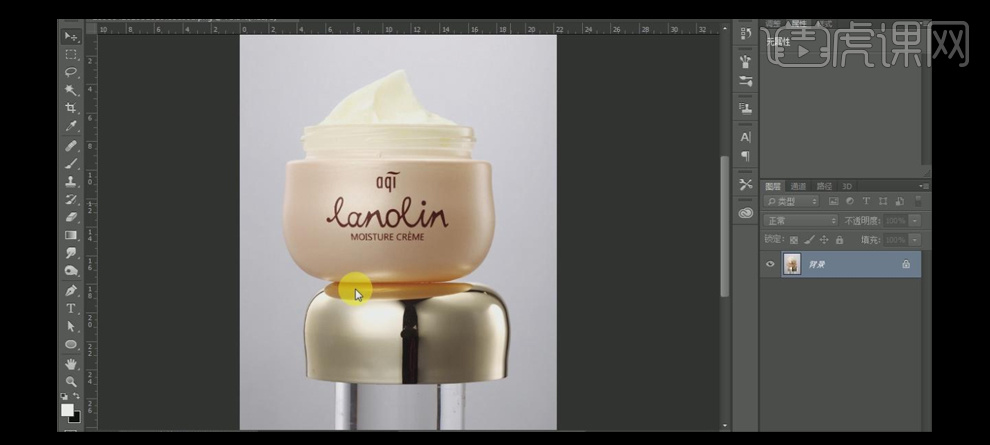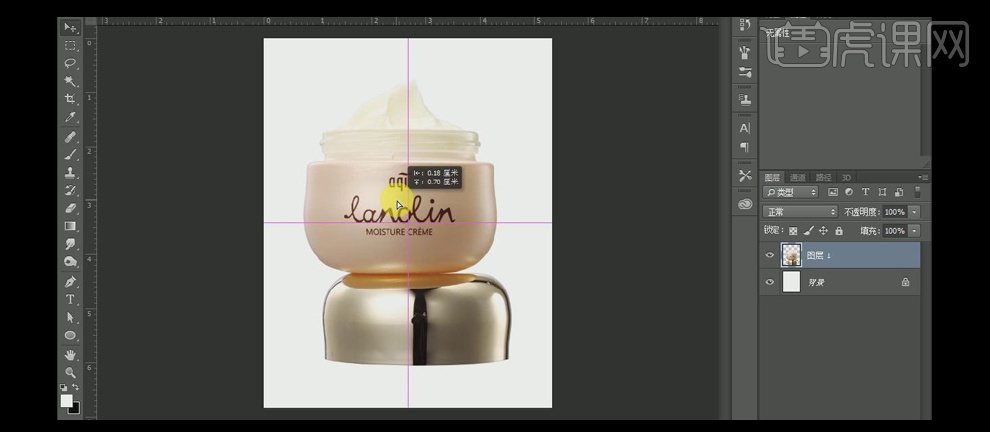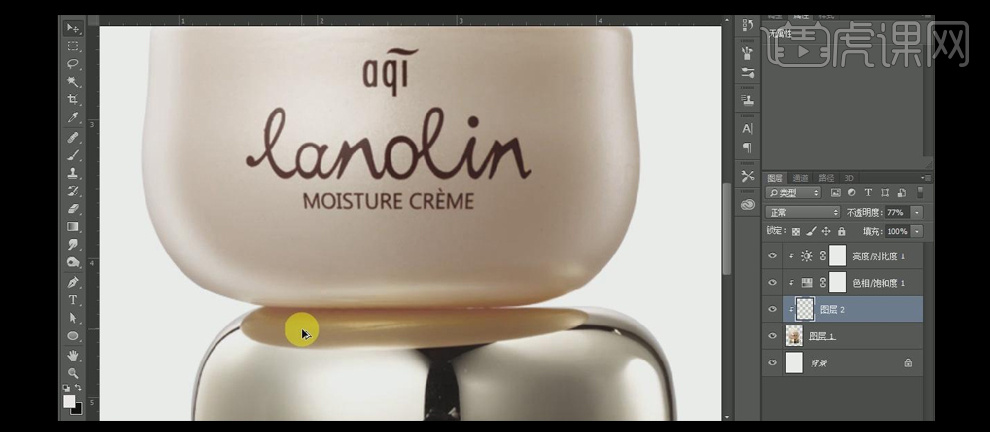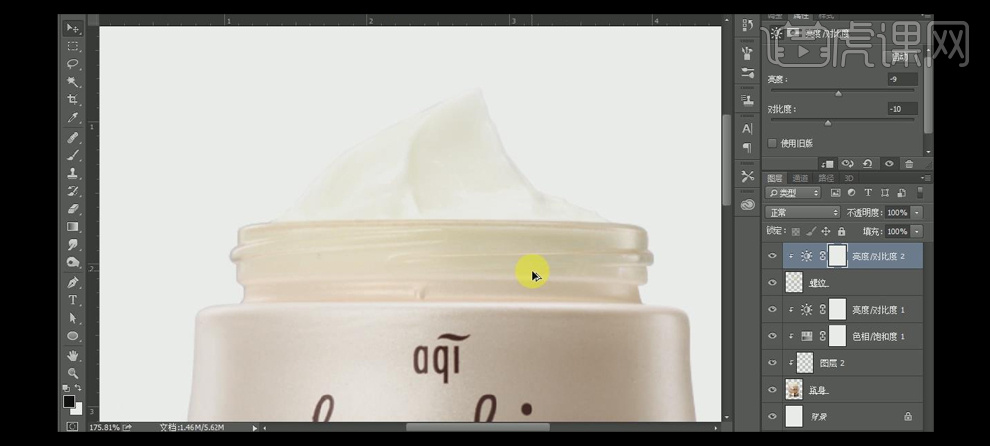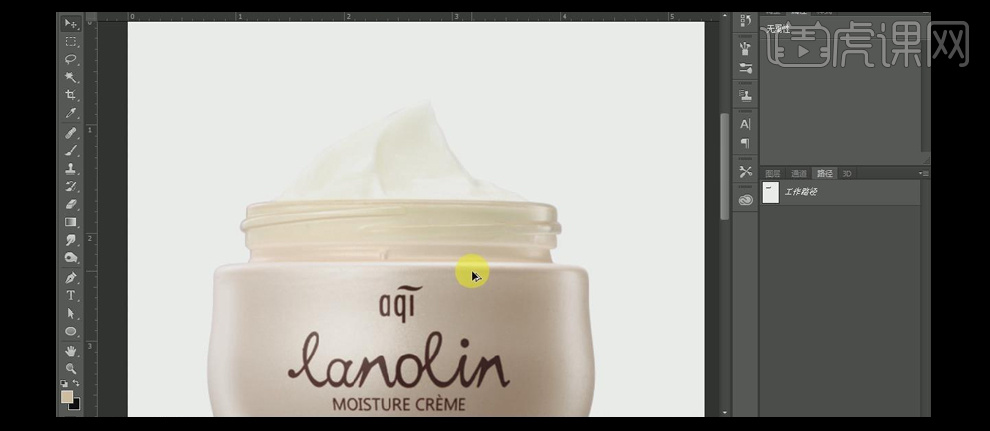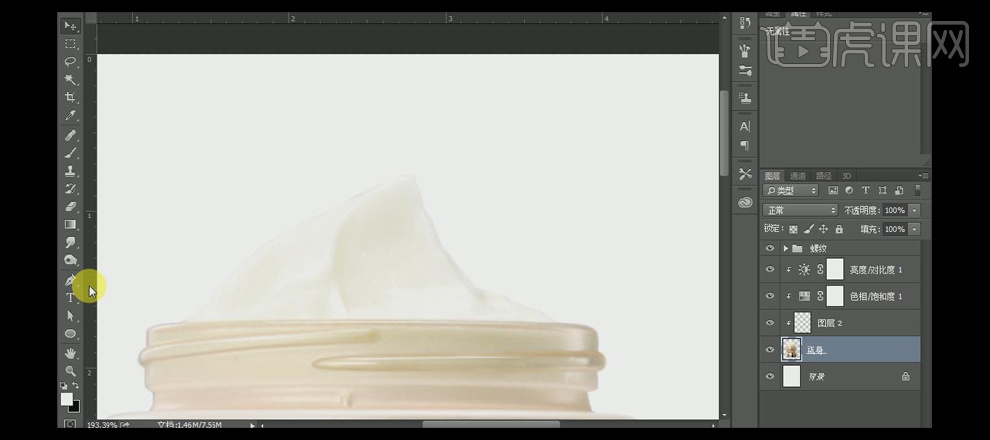您还没有专辑
开始创建自己的专辑吧
创建
PS-化妆品膏体精修
手机观看
扫一扫,手机继续学
扫码下载/打开虎课APP
支持视频下载,随时随地学
PS-化妆品膏体精修
图文教程学员互动 (67) 视频字幕
换一批
虎课网为您推荐PS-化妆品膏体精修视频教程、图文教程、素材源文件下载,学员课后练习、作品以及评价等内容。PS-化妆品膏体精修教程讲师:老水,使用软件:ps(cc2017),难度等级:新手入门,视频时长:15分35秒,涉及工具和快捷键:PS-自由变换,填充前景色(Alt+Delete),填充背景色(Ctrl+Delete),复制图层(Ctrl+J),合并图层(Ctrl+E),路径转换为选区(Ctrl+Enter),编组(Ctrl+G),画笔(F5),PS-渐变工具怎么用及工具在哪儿 查看全部
相关文章:
最新文章:
已是第一张图了
已是最后一张图了
已是第一张图了
已是最后一张图了

笔记导出历史导出完成的笔记将保留1天,如有需求请及时下载
课程名称
导出时间
文件大小
状态
操作

AI正在分析视频,请稍等…


 复制
复制